【無料】レンタルDVDコピーガードを解除する方法を詳しく解説

ツタヤ(TSUTAYA)やゲオ(GEO)、楽天(Rakuten)、アマゾン(Amazon)、DMMなど店舗で借りたDVDをコピーしたい場合、コピーガードを解除しなければなりません。
さて、今回は、レンタルDVDコピーガードを解除してMP4やMOV、MP3など形式で保存する方法を詳しく説明します。また、レンタルDVDコピーガードを解除して空のDVDにダビングする方法も紹介します。
【豆知識】レンタルDVDコピーガード種類
- リージョンコード
- リージョンコードは、DVDやブルーレイ、ゲームソフトなどに設定される、販売・利用可能な地域の情報を記載した情報(コード)です。日本のリージョンコードは「2」です。海外製のレンタルDVDのリージョンコードは「2」じゃなければ、コピーには解除が必要です。
- 容量偽装(ファイルサイズ偽装)
- 容量偽装は、DVDにダミーの映像ファイルをたくさん埋め込み、容量自体を偽装するコピーガードです。例えば、PCで容量6GBぐらいのDVDをDVDコピーソフトで解析すると、容量を偽装して27GBあるとPCに認識させることがあります。
- CSS(Content Scramble System)
- CSSは、東芝と松下電器産業が中心となって開発した映像暗号化技術です。CSSを利用してビデオの映像コンテンツを暗号化してDVDディスクに記録し、再生時に復号します。
- APS(Analog Protection System)
- APS(アナログ映像信号)は、DVDプレーヤーを録画装置に接続する時、ノイズを発生させる、映像が乱れるという効果を発揮するDVDコピーガードです。
- Disney X-project DRM(ディズニーDRM)
- Disney X-project DRMは、近年DisneyのDVDに付いているコピーガードです。一般的には、99のタイトルを持っており、映像のサイズは40 GBより大きいです。
- UOPs(User Operation Controls)
- UOPsは、ユーザー操作禁止の意味です。DVDディスクにUOPsコピーガードをかけると、ユーザーは、DVDの冒頭にあるロゴや注意書き、予告などをスキップしたり早送りしたりすることをできません。
- ARccOS
- ARccOSは、ソニーが開発したプロテクトです。DVD内に不良セクター(非参照素材)が埋め込まれているので、コピーする時、読み込みエラーが表示されます。
それぞれのレンタルDVDには様々なDVDコピーガードが付いているので、レンタルDVDのコピーガードを上手く解除するには、強力な解除ソフトが必要です!次は、ほとんどのDVDコピーガードを解除できるフリーソフトを使い、レンタルDVDコピーガードの外し方を詳しく説明します。
レンタルDVDコピーガードを解除する方法
1. レンタルDVDコピーガードを解除してMP4やMOV、MP3など形式で保存する
ここでは、DVDコピーガード解除ソフト「WinX DVD Ripper Platinum」を強くオススメします。「WinX DVD Ripper Platinum」を使えば、ほとんどのレンタルDVDのコピーガードを手軽に解除できます。
- ✔ リージョンコードや容量偽装、ディズニーDRM、CSS、UOPsなどほとんどのレンタルDVDコピーガードを解除できます。
- ✔ コピーガードを解除してMP4やMOV、MKVなど動画形式及びMP3、AACなど音声形式で保存できます。
- ✔ コピーガードを解除してISOやメインタイトル、フォルダーなどDVDバックアップ形式で保存できます。
- ✔ 動作が軽く、超高速でレンタルDVDを処理できます。
- ✔ コピーガードの外し方が簡単なので、初心者でも簡単に解除できます。
「WinX DVD Ripper Platinum」の特徴
WinX DVD Ripper Platinumのダウンロード↓(100%安全)
レンタルDVDコピーガードを解除する方法
STEP1.解除したいレンタルDVDをドライブに挿入した後、「WinX DVD Ripper Platinum」を起動し、左上の「ディスク」をクリックして、解除したいレンタルDVDを選択します。「自動検出」にチェックを入れ、「OK」をクリックします。
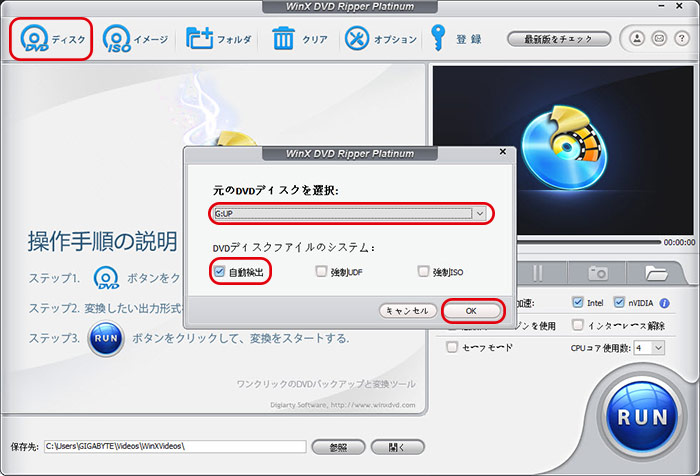
STEP2.レンタルDVDコピーガードの解除が自動的に開始されます。コピーガードが解除されたら、出力プロファイルが表示されます。MP4やAVI,MOV,MP3,ISOなど様々な形式を選択できます。お好みの出力形式を選択し、「OK」をクリックします。
メモ:コピーガードが解除できなく、出力プロファイルが表示されない場合は、 STEP1で「自動検出」ではなく、「強制ISO」にチェックを入れて解除をもう一度試してみてください。
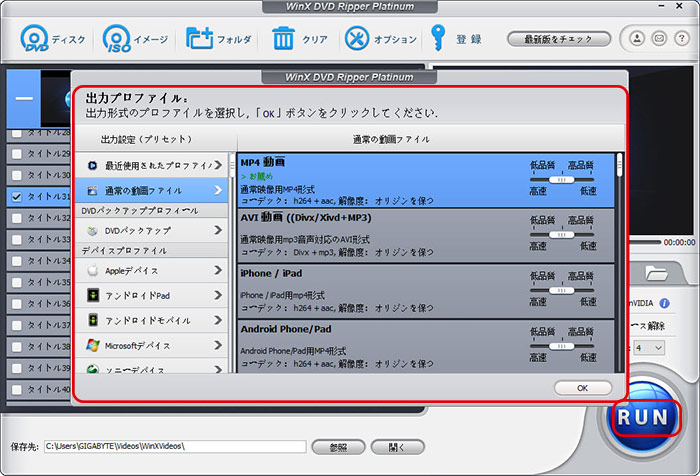
STEP3.た後、右下にある「RUN」をクリックすると、レンタルDVDコピーガードの解除が超高速で始まります。完了するまで、少々お待ちください。
実は、「WinX DVD Ripper Platinum」はDVDコピーガードを解除できるだけではなく、DVD映像の編集もできます。例えば、字幕合成、クロップと拡大、トリミング等々。とてもいいDVD処理ソフトです。
2. レンタルDVDコピーガードを解除して空のDVDにダビングする方法
「WinX DVD Copy Pro」を使えば、レンタルDVDコピーガードを解除して空のDVDディスクにダビングすることが簡単にできます。
- ✔ ほとんどのレンタルDVDコピーガードを高速で解除できます。
- ✔ レンタルDVDを空のDVDディスクにダビングできます。
- ✔ レンタルDVDをISO/フォルダー/本編/チャプター/映像/音声で保存することもできます。
- ✔ やり方が超カンタンです。
- ✔ 無料で利用できます。
「WinX DVD Copy Pro」の特徴
WinX DVD Copy Proのダウンロード↓(100%安全)
WinX DVD Copy Proを使って、レンタルDVDコピーガードを解除して空のDVDにダビングする方法
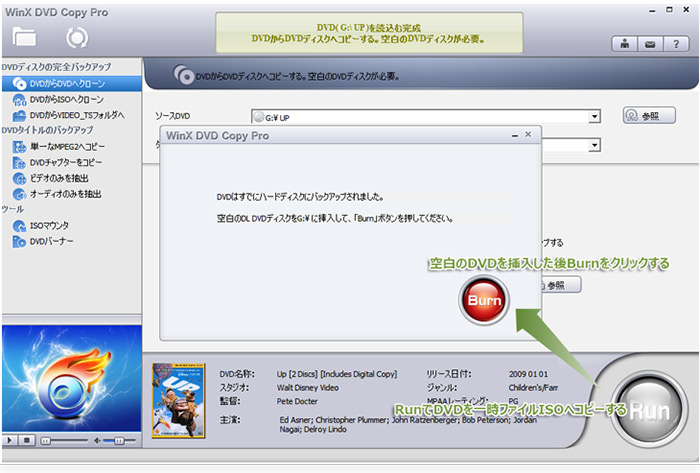
STEP1.解除したいレンタルDVDををドライブに挿入した後、「WinX DVD Copy Pro」を起動して「DVDからDVDへクローン」をクリックします。
STEP2.ソースDVDの「参照」をクリックしてレンタルDVDをロードします。
STEP3.一時フォルダの「参照」をクリックして一時ISOファイルの保存先を指定します。
STEP4.右下の「RUN」ボタンをクリックすると、レンタルDVDコピーガードを解除してISOで保存することが始まります。
STEP5.ISOファイルが作られた後、レンタルDVDを取り出し、空のDVDディスクを挿入し、「Burn」をクリックします。すると、レンタルDVDコピーガードを解除してDVDにダビングします。
メモ:二つのDVDドライバを同時に起動できる場合、ソースDVDをロードした後、ターゲットDVDバーナーで空のDVDのドライブを指定できます。
レンタルDVDコピーガードを解除できない時の対処法
一般的には、WinX DVD Ripper PlatinumやWinX DVD Copy Proを使えば、レンタルDVDのコピーガードが上手く解除できるので、解除できないことがほとんどありません。でも、万が一何か原因で解除できないことがあったら、どうすればいいですか?
実は、録画ソフトを使えば、レンタルDVDコピーガードを解除しなくてもレンタルDVDをコピーできます。今回は画面録画ソフト「VideoProc Converter」をおすすめします。
- ✔ 画面録画---DVD映像やWeb動画、ゲームプレイを高画質で収録して保存できます。
- ✔ 動画変換---DVDやビデオ、音声をMP4やMOV,AVI,MP3,AACなど形式に変換できます。
- ✔ 動画編集---トリミングや結合、字幕追加、エフェクト追加、再生速度変更など編集機能が用意されています。
- ✔ ダウンロード---Webサイトから動画や音楽を簡単にダウンロードして保存できます。
「VideoProc Converter」の特徴
VideoProc Converterのダウンロード↓(100%安全)
VideoProc Converterを使ってレンタルDVDを録画する方法
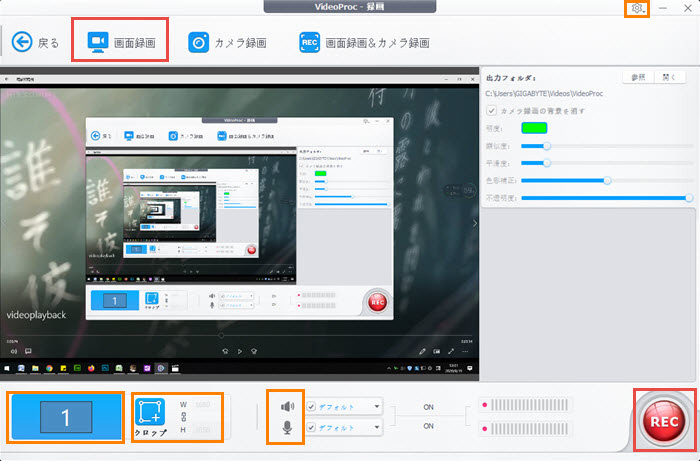
STEP1.解除したいレンタルDVDををドライブに挿入した後、「VideoProc Converter」を起動して「録画」をクリックします。
STEP2.「画面録画」をクリックします。
メモ:下部には、多くの設定ができます。左から右へ、「1」は全画面をキャプチャするメニューです。「クロップ」はキャプチャの画面範囲を調整するメニューです。スピーカーマークをONにすると、レンタルDVDの映像と音声を同期にして収録します。マイクマークをONにすると、マイクからの音声を映像に入れます。また、右上の歯車アイコンをクリックすれば、録画形式や品質も設定できます。
STEP3.右下の「REC」をクリックした後、レンタルDVDを再生しましょう。
STEP4.レンタルDVDの再生が終わったら、VideoProc Converterの画面に戻り、右下の「STOP」をクリックしてください。すると、レンタルDVD映像の収録が完了です!レンタルDVDコピーガードを解除できない問題を解決します!
- * 日本国内ではレンタルDVDのコピーガードを解除したコピー(リッピング)が違法行為となりました。現地の法律をよく理解してください。



















 キャンペーン
キャンペーン



